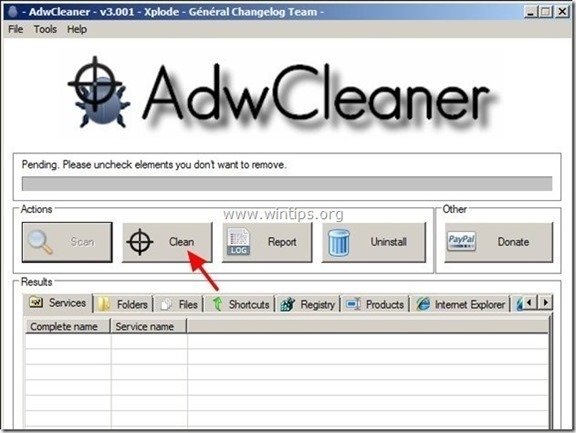Índice
“ Secretária 365 " é uma aplicação maliciosa e é categorizada como um programa potencialmente indesejável (PUP). Como " Programas Potencialmente Indesejados "Estes tipos de programas, na maioria dos casos, são instalados no computador de acordo com a permissão do usuário, pois estão agrupados dentro de um software livre que o usuário deseja instalar.
Os "PUPs" podem incluir adware, barras de ferramentas, spyware ou dialers no seu código e por isso os utilizadores devem prestar atenção quando instalam software gratuito nos seus computadores. Os PUPs podem correr no fundo do computador de modo a tornar o seu computador inseguro a vírus ou ataques de computador remoto.
Quando " Secretária 365 " é instalado no seu computador, a velocidade do computador é diminuída, o navegador da Web realiza redirecionamentos de navegação quando você pesquisa na Internet ou exibe resultados e anúncios de editores desconhecidos.
Para desinstalar " Secretária 365 ” do seu computador e restaurar as configurações de pesquisa do seu navegador , siga os passos abaixo:

Como remover o "Desk 365 ” a partir do seu computador
Passo 1. Parar e limpar processos de execução maliciosa.
1. download e salvar Utilitário "RogueKiller" no seu computador'* (por exemplo, o seu Ambiente de Trabalho).
Aviso*: Descarregar versão x86 ou X64 de acordo com a versão do seu sistema operacional. Para encontrar a versão do seu sistema operacional, " Clique direito " no ícone do seu computador, escolha " Imóveis " e olha para " Tipo de sistema " secção.

2. duplo clique para correr RogueKiller.
3. Deixe o prescrever para completar e depois pressione em " Digitalização " para fazer uma varredura completa.
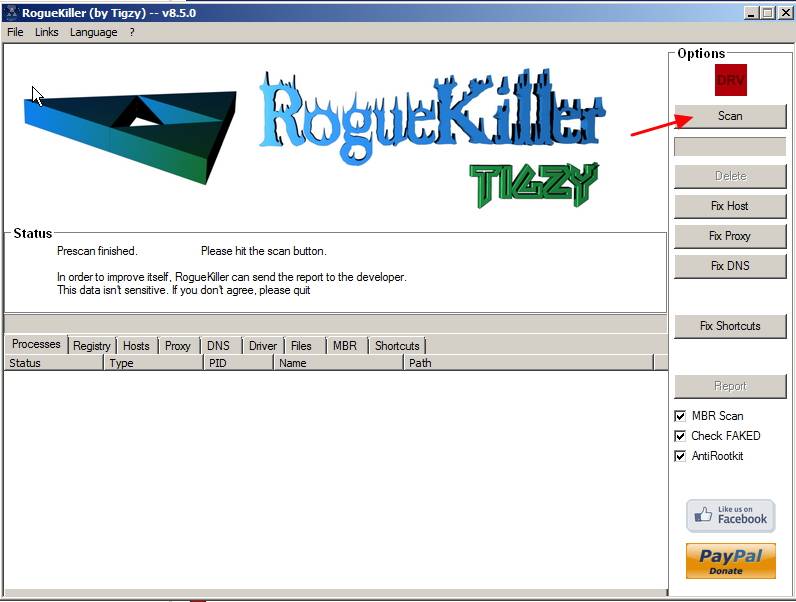
3. Quando a verificação completa estiver concluída, navegue para todas as abas para selecionar e "Eliminar". todos os itens maliciosos encontrados.

Passo 2. Desinstale o software indesejado "Desk 365" do seu computador.
1. Para fazer isto, vá para:
- Windows 8/7/Vista: Início > Painel de controle . Windows XP: Início > Configurações > Painel de Controlo
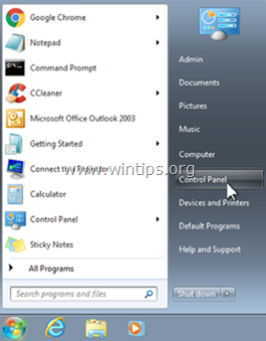
2. Duplo clique para abrir
- Adicionar ou remover programas se você tem o Windows XP Programas e características se você tiver o Windows 8, 7 ou Vista.
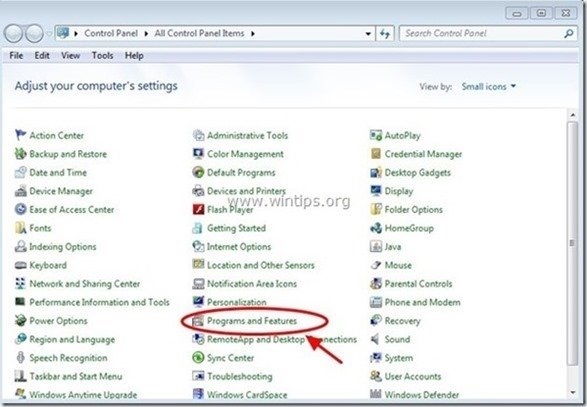
3. Na lista de programas, encontrar e Remover (Desinstalar) estas aplicações :
- Secretária 365 (Pc Utilities Software Limited) * Suporte ao Vivo (337 Technology Limited) ArquivosFrog Updater Checker Desinstalador de software empacotado Qualquer outra aplicação desconhecida como: " Controle Wsys ”, “ Optimizer Pro". iLivid, etc...
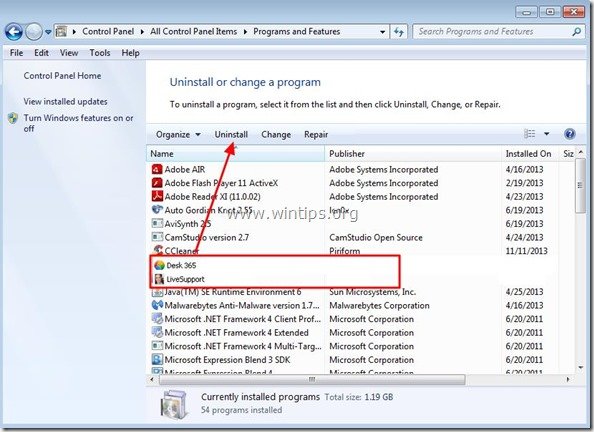
Em " Secretária 365 "janela de desinstalação", desmarcar todas as caixas de seleção e pressione " Próximo ”.
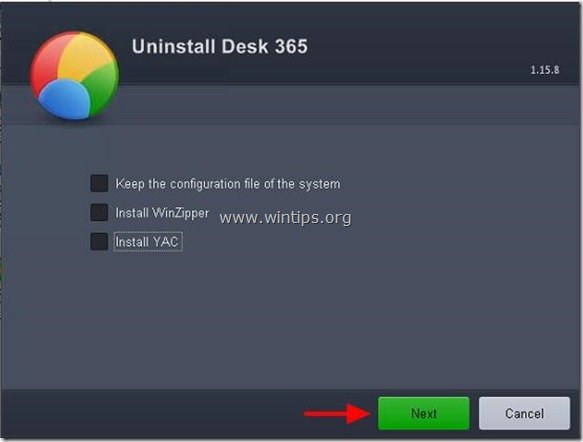 Passo 3: Limpar entradas de Adware & Registo Malicioso usando o "AdwCleaner".
Passo 3: Limpar entradas de Adware & Registo Malicioso usando o "AdwCleaner".
1. download e salve o utilitário "AdwCleaner" para o seu desktop.
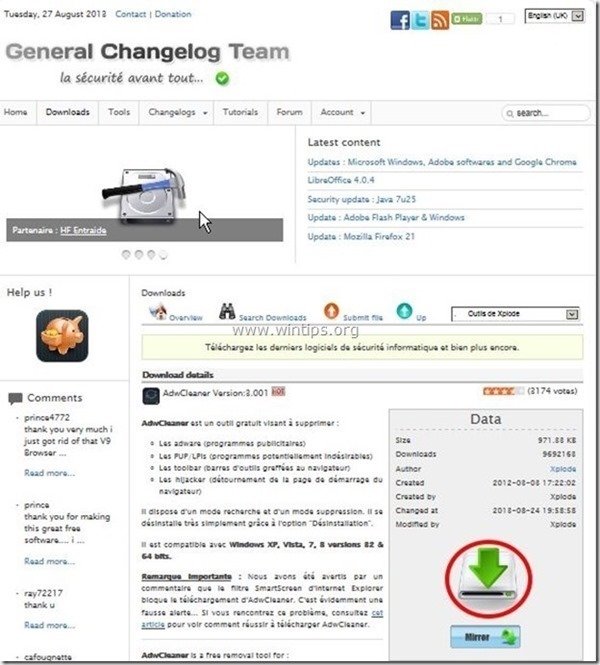
2. fechar todos os programas abertos e Clique duplo para abrir "AdwCleaner" da sua área de trabalho.
3. Imprensa " Digitalização ”.
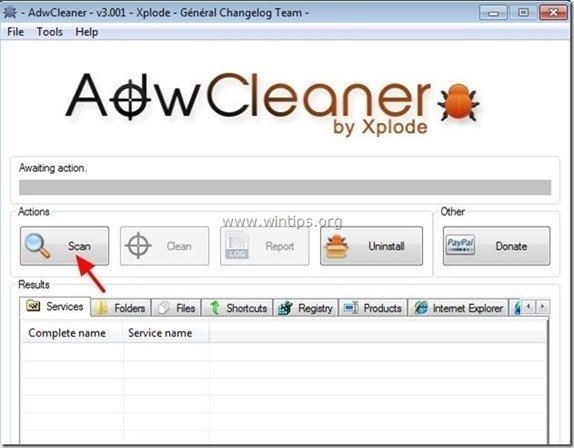
4. Quando a varredura estiver concluída, pressione "Limpo "para remover todas as entradas maliciosas indesejadas.
4. Imprensa " OK " em " AdwCleaner - Informações". e imprensa " OK "novamente para reiniciar o seu computador .
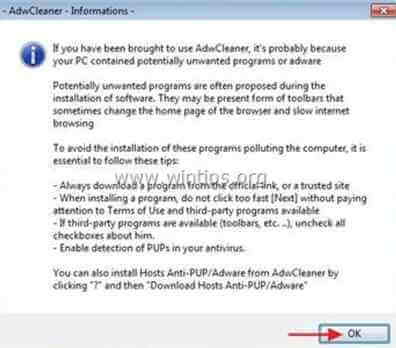
5. Quando o seu computador reiniciar, fechar " Informação "AdwCleaner (leia-me) e continue para o próximo passo.
Passo 4. Remover programas potencialmente indesejados (PUPs) com a Ferramenta de Remoção de Lixo.
1. Descarregar e executar JRT - Ferramenta de remoção de lixo eletrônico.

2. Prima qualquer tecla para começar a digitalizar o seu computador com " JRT - Ferramenta de remoção de lixo eletrônico ”.
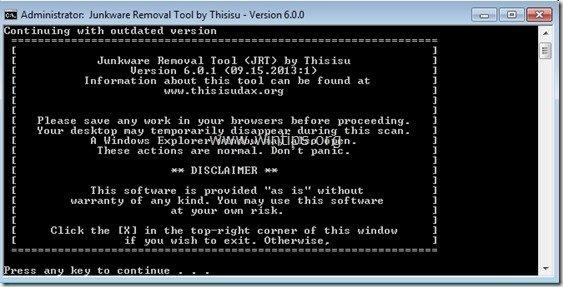
3. Seja paciente até que o JRT faça a varredura e a limpeza do seu sistema.
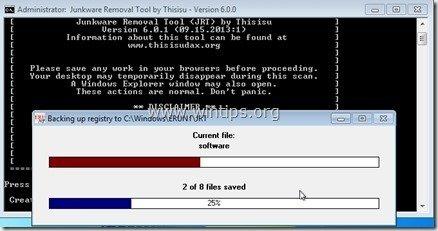
4. Feche o ficheiro de registo JRT e depois reinicialização o seu computador.
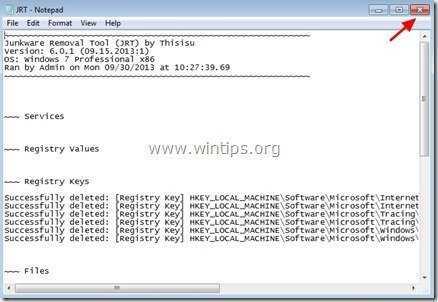
Passo 5. Limpar o seu computador de permanecer ameaças maliciosas.
Descarregar e instalar Um dos mais confiáveis programas anti malware GRÁTIS hoje em dia para limpar seu computador das ameaças maliciosas remanescentes. Se você quiser ficar constantemente protegido contra ameaças malware, existentes e futuras, recomendamos que você instale o Malwarebytes Anti-Malware PRO:
Proteção MalwarebytesTM
Remove Spyware, Adware & Malware.
Comece já o seu download gratuito!
1. Corre". Malwarebytes Anti-Malware". e permitir que o programa atualize para a sua última versão e base de dados maliciosa, se necessário.
2. Quando a janela principal "Malwarebytes Anti-Malware" aparecer na sua tela, escolha a opção " Realizar varredura rápida "opção e depois pressione". Digitalização "e deixe o programa verificar o seu sistema em busca de ameaças.
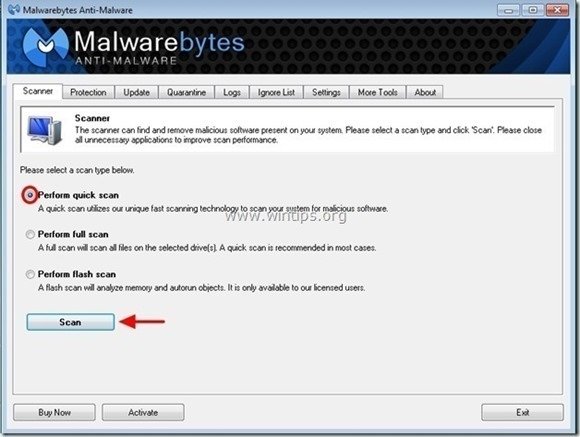
3. Quando a digitalização estiver concluída, pressione "OK". para fechar a mensagem de informação e depois imprensa o "Mostrar resultados". botão para view e remover as ameaças maliciosas encontradas.
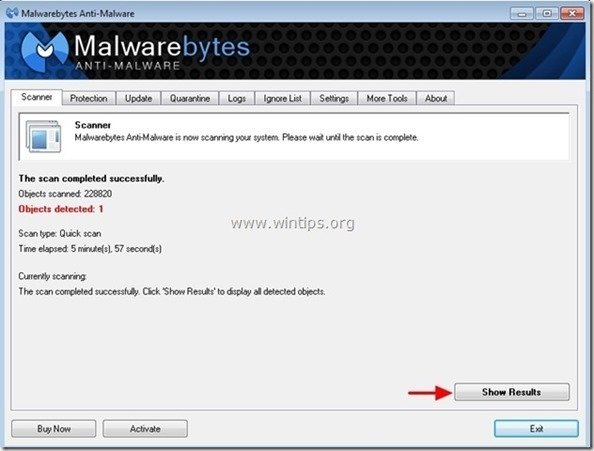
4. na janela "Mostrar Resultados cheque - usando o botão esquerdo do seu mouse... todos os objectos infectados e depois escolha o " Remover Seleccionada " e deixar o programa remover as ameaças selecionadas.
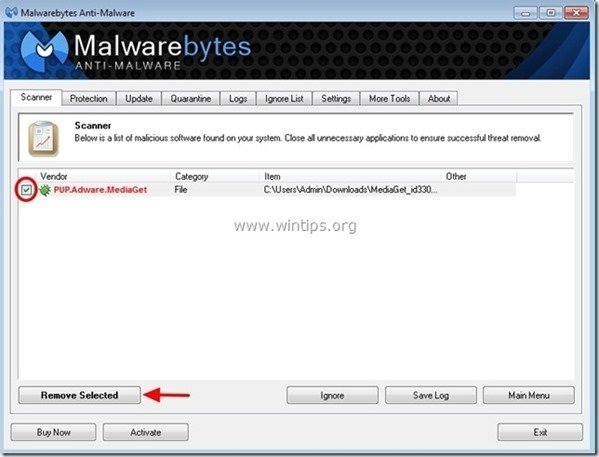
5. Quando o processo de remoção de objetos infectados estiver concluído "Reinicie o seu sistema para remover todas as ameaças activas adequadamente".
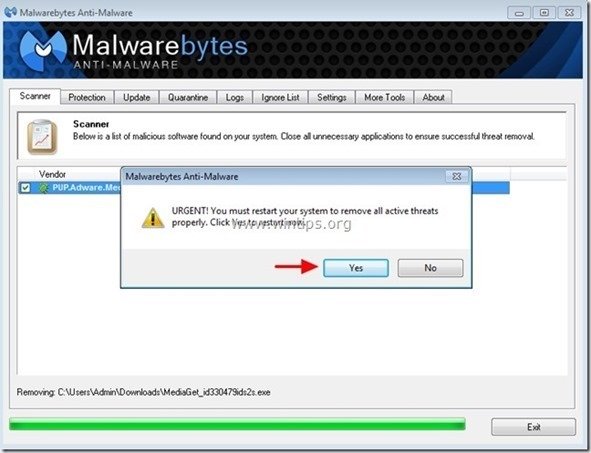
6. Continuar para o próximo passo.
Aconselhamento: Para garantir que o seu computador está limpo e seguro, realizar uma verificação completa do Anti-Malware da Malwarebytes no Windows "Modo Seguro .*
*Para entrar no modo de segurança do Windows, pressione o botão " F8 " enquanto seu computador está inicializando, antes do aparecimento do logotipo do Windows. Quando o " Menu de Opções Avançadas do Windows " aparece no seu ecrã, use as teclas de setas do seu teclado para se mover para a Modo Seguro opção e depois pressione "ENTRAR “.
Passo 6. limpar arquivos e entradas indesejadas.
Uso " CCleaner " e proceder para limpo seu sistema a partir de temporário ficheiros da Internet e entradas de registo inválidas.*
* Se você não sabe como instalar e usar o "CCleaner", leia estas instruções .

Andy Davis
O blog de um administrador de sistema sobre o Windows